
Ponieważ komputery są tym, czym są, a Windows przejął większość rynku, istnieje wiele zastosowań, które udało nam się nadać. Od początku najczęstszą rzeczą było oglądanie zdjęć i pisanie dokumentów, w przypadku zdjęć używaliśmy m.in program do przeglądania tych zdjęć, Jest to szeroko stosowane, do tego stopnia, że stało się to prawie nieumyślnie w aplikacji „Zdjęcia” systemu Windows.
W niektórych przypadkach program ten przedstawiał nam utrudnienia i błędy, w przypadku wersji na Windows 10 nie jest to wyjątkiem, ale ze względu na jego świetną użyteczność i łatwą obsługę trudno się bez niego obejść. W tym artykule skupimy się na tym, jak odzyskać, prawidłowe funkcjonowanie drogocennej użytecznościmusimy również zaktualizować obraz i przeglądarkę zdjęć.
Jakich metod możesz użyć do odzyskiwania aplikacji „Zdjęcia”?
W przypadku, gdy rozwiązaniem nie jest aktualizacja, a raczej usterka, która uzasadnia inną procedurę. Istnieją metody, aby przywrócić jej prawidłowe działanie. To jest ważne wykonaj kopię zapasową wszystkich plików że mamy w tym to nie jest zbyteczne, wykonaj kopię zapasową obrazów, przed rozpoczęciem musimy wyeliminować wszystkie zduplikowane zdjęcia, które istnieją, i nie tworzyć kopii zapasowych dodatkowych rzeczy.
Gdy ta aplikacja ulegnie uszkodzeniu, możemy skorzystać z dwóch opcji, jedną jest użycie PowerShell, a drugą poprzez program, który możemy łatwo zdobyć, nazywa się to CCleaner. Za pomocą jednego z tych dwóch możemy rozwiązać problem, zobaczmy.
Korzystanie z PowerShell
Pierwszą rzeczą jest wiedzieć jaką wersję PowerShell posiadamy, a następnie tą metodą, którą zobaczymy, ponownie zainstalujemy Windows Photo Viewer, w ten sposób upewnimy się, że nie będzie przedstawiać awarii, gdy z niej skorzystamy. Teraz musisz przejść do pola wyszukiwania Windows Start i skopiować PowerShell, i kliknij prawym przyciskiem myszy i otwórz z uprawnieniami administratora.
Na niebieskim ekranie, który się pojawi, musisz wprowadzić następujące polecenie, aby pojawiły się wszystkie programy i aplikacje, „get-AppxPakage – AllUsers” aplikacja powinna pojawić się jako „Microsoft.Windows.Photos” w tym wpisie musimy skopiować do schowka wersję tego.
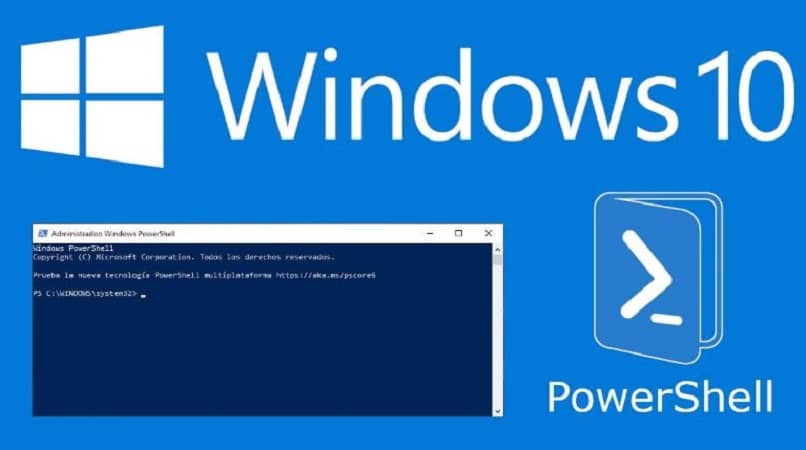
Przykład „Micrososft.windows.Photos_2021.2107.22007.0_x64_8wkeybed8wwf” teraz przystępujemy do odinstalowania, wpisując polecenie „Usuń-AppxPackage (tu wpisujesz wersję aplikacji Zdjęcia), a następnie naciśnij enter i zostanie ona odinstalowana.
Z twoim CCleanerem
Za pomocą tego programu możemy łatwo przeprowadzić procedurę, ponieważ posiada intuicyjny interfejs, pozwala nam wyczyść komputer i odinstaluj programy bez problemu. Aby skorzystać z CCleaner, musimy najpierw pobrać go z jego oficjalnej strony, kiedy będziemy go mieli, przystępujemy do jego odinstalowania, zobaczmy.
Aby usunąć aplikację Zdjęcia Przechodzimy do sekcji Narzędzia w CCleaner, a następnie w sekcji Odinstaluj w tej sekcji pojawi się lista programów. Później wśród wszystkich programów szukamy Zdjęć wybieramy go, oddajemy do odinstalowania i zostanie usunięty; Wystarczy wejść na oficjalną stronę Windows i pobrać aplikację Zdjęcia.
Co możesz zrobić, aby odzyskać swoje zdjęcia w systemie Windows 10?
Jeśli usuniesz zdjęcia z komputera, istnieje kilka sposobów, aby dowiedzieć się, czy są całkowicie zagubieni, aby najpierw dowiedzieć się, czy utworzyłeś kopię zapasową i przesłałeś ją do internetowego systemu pamięci masowej lub na dysk wymienny. To znaczy, jeśli masz kopię zapasową zdjęć.
Mogą nadal być w koszu dałoby to większą nadzieję na znalezienie tego, co zostało utracone, ale jeśli nie mamy kopii zapasowej, a kosz jest pusty, możemy to osiągnąć za pomocą procedur wymagających specjalistycznych programów
Jeśli masz zewnętrzną kopię zapasową swoich zdjęć
W takich sytuacjach posiadanie kopii zapasowej zawsze może nas uspokoić, ponieważ możemy je zaprogramować. Do zrobienia automatycznie a co za tym idzie nie rób tego ręcznie, aw nagłych wypadkach posiadamy ubezpieczenie, które może nas rozwiązać i odzyskać to, co uważamy za utracone. Pamiętaj, że bycie proaktywnym jest w takich przypadkach bardzo dobrą rzeczą.
Możemy tworzyć kopie zapasowe za pomocą naszego systemu operacyjnego, za pomocą programów innych firm, które są do tego dedykowane lub też mamy kopie zapasowe w chmurze. Wystarczy zalogować się do dowolnego z popularnych programów, które świadczą usługi, takich jak Dropbox lub Dysk Google, i uzyskiwać dostęp do swoich informacji, kiedy tylko chcesz, gdziekolwiek chcesz.
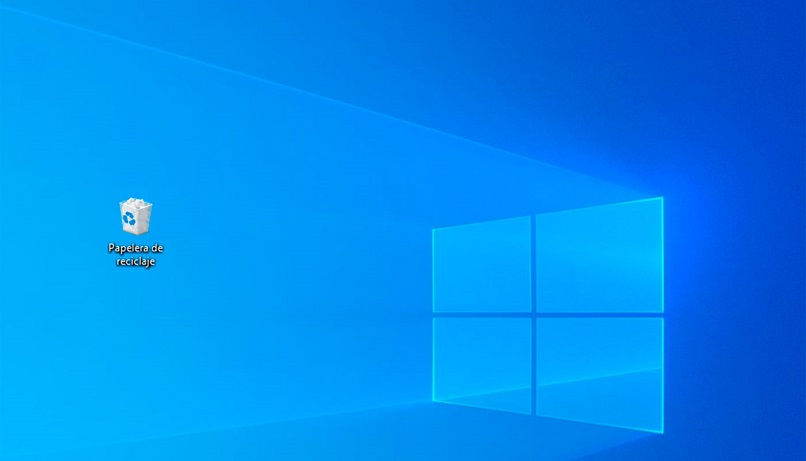
Za pośrednictwem kosza
Czasami poświęcamy się eliminowaniu zduplikowanych obrazów i popełniamy błąd, usuwając te, które nie są. Jeśli nie opróżniłeś jeszcze kosza lub nie zaplanowałeś tego, aby to zrobić, możesz się do niego dostać, klikając go dwukrotnie, a następnie przeglądając usunięte elementy. Jest wskazane zorganizuj je według daty eliminacji, aby lepiej je zlokalizować.
Gdy zdobędziesz to, czego chcesz, możesz kliknąć prawym przyciskiem myszy, a następnie przywrócić lub podwójne kliknięcie również działa. Przywrócony plik w tym przypadku zdjęcie można pobrać w tym samym miejscu, w którym było przed usunięciem
Czy można je odzyskać, jeśli nie mają żadnej kopii zapasowej?
Jeśli nie ma kopii zapasowej, wszystko naprawdę się komplikuje, ale w niektórych przypadkach jest to możliwe, ale potrzebne jest doświadczenie techniczne w tej sprawie i wiedza, jak obsługiwać programy, które są do tego zalecane. W przeciwnym razie możesz mieć więcej problemów niż rozwiązań

